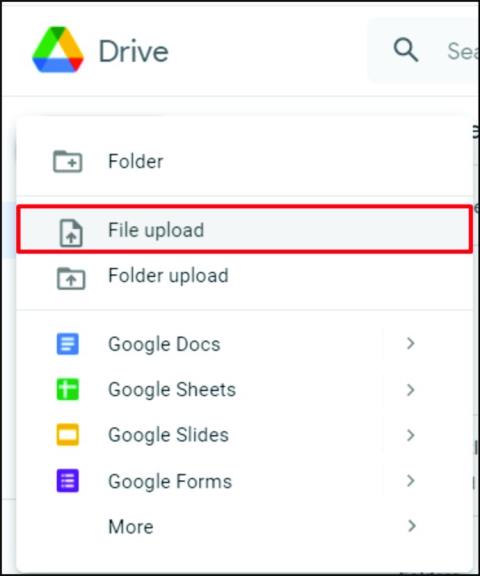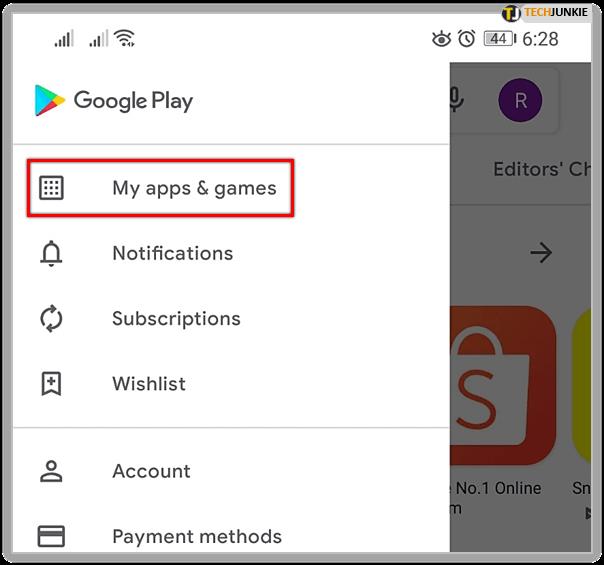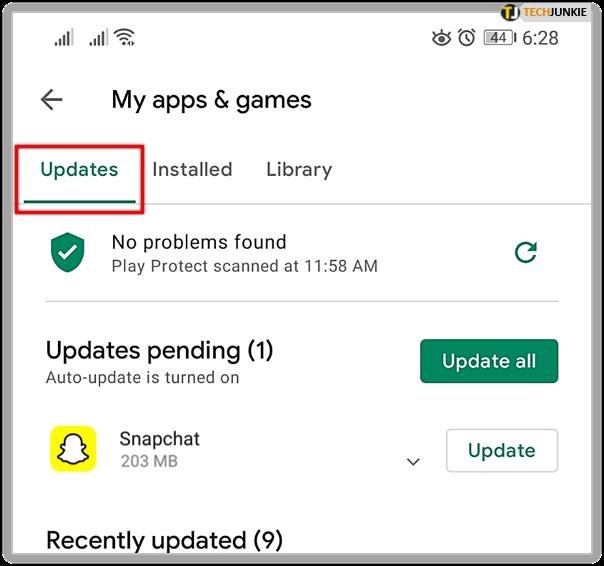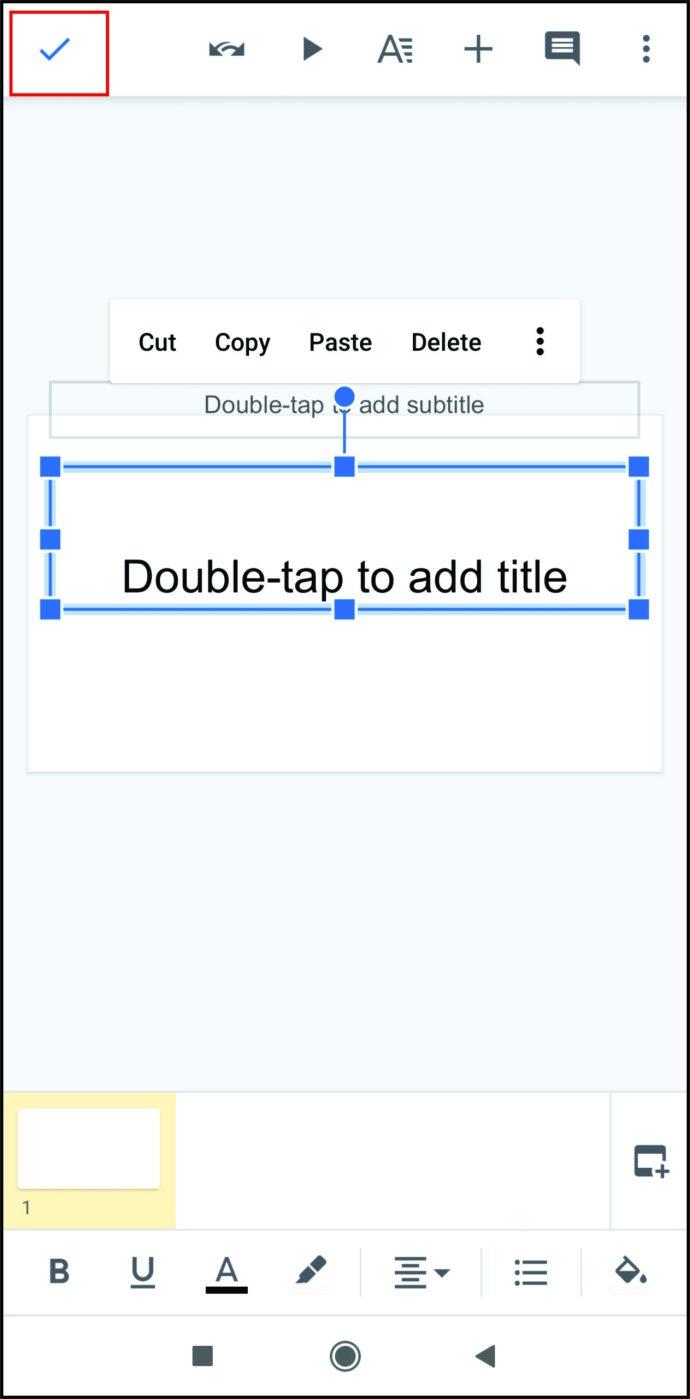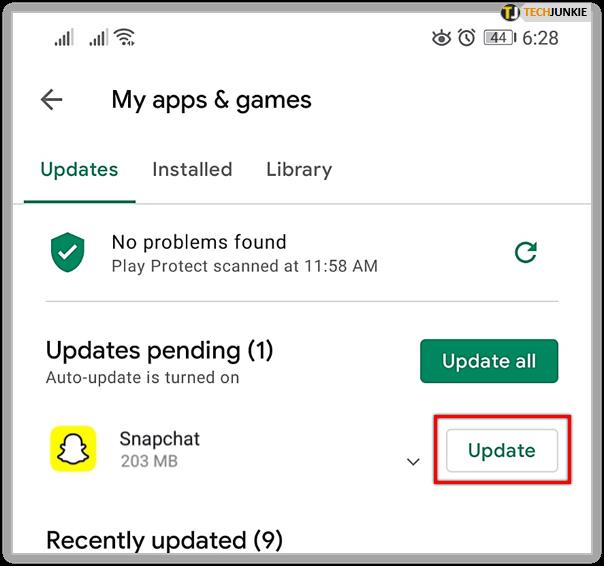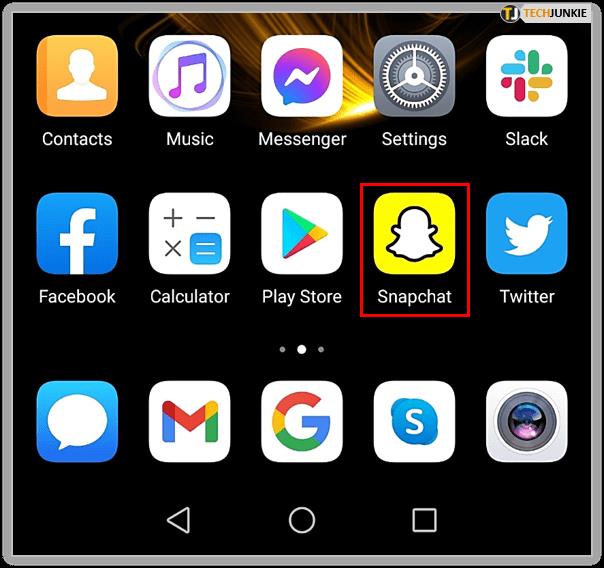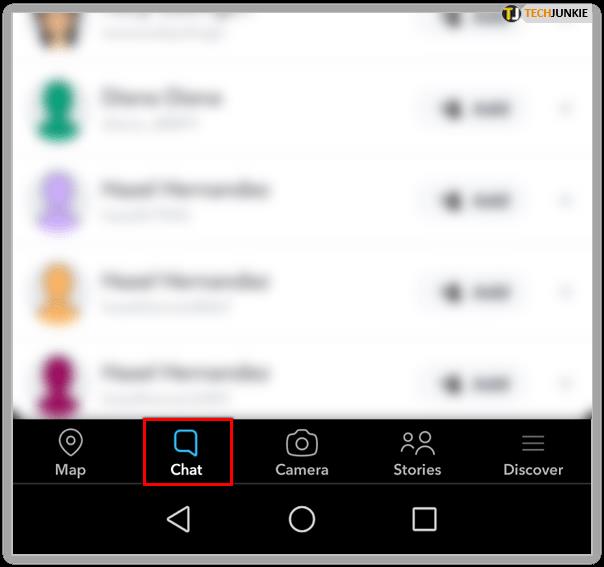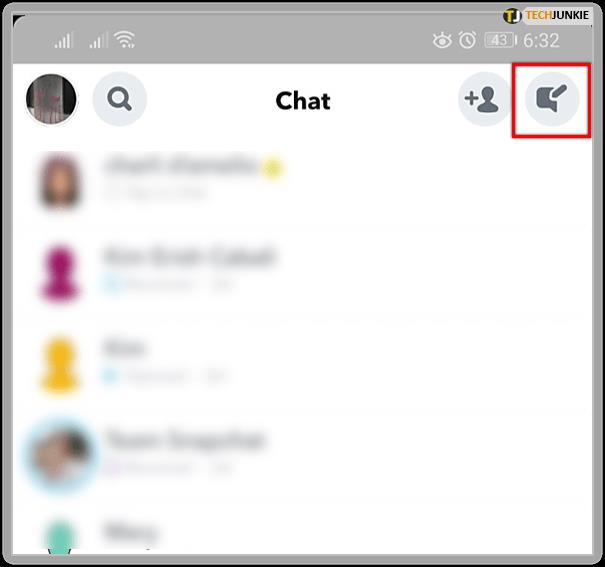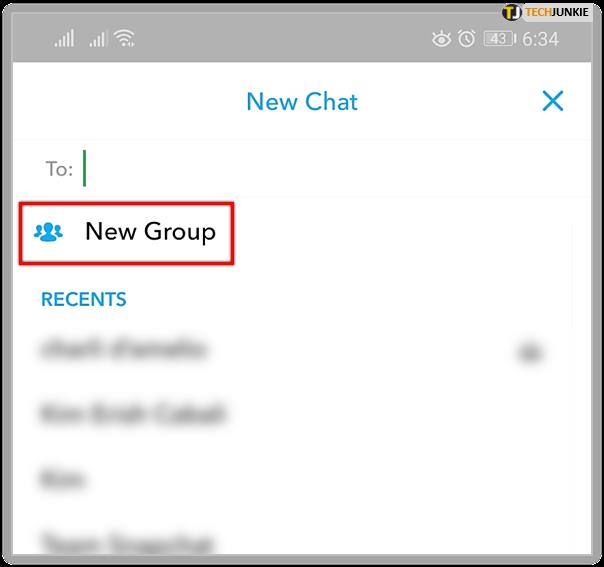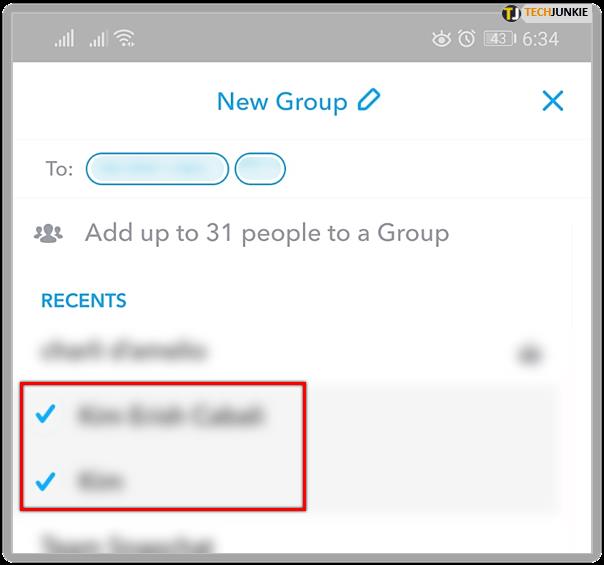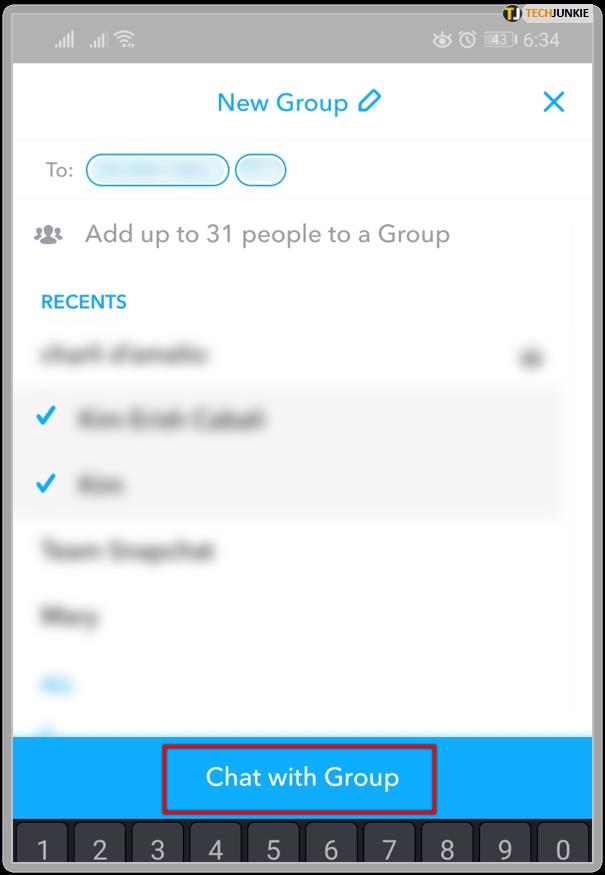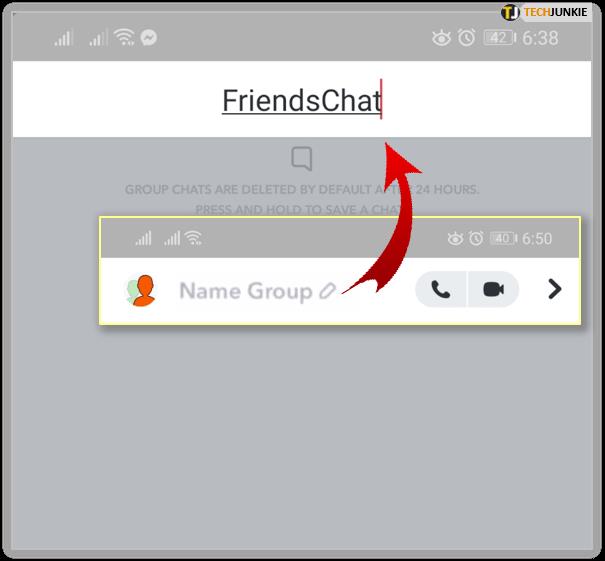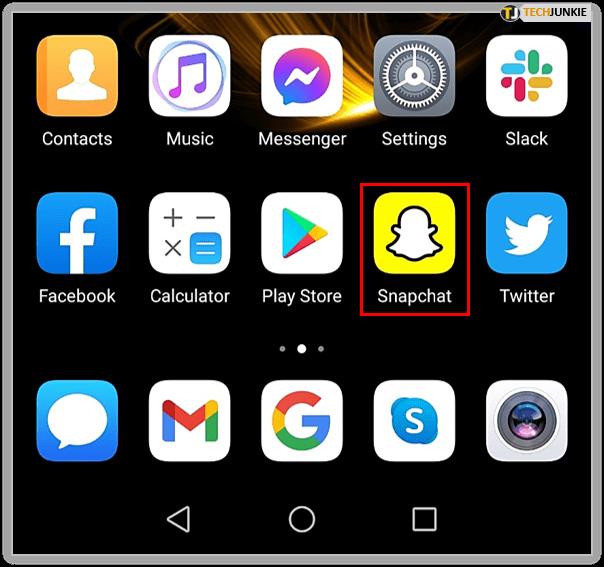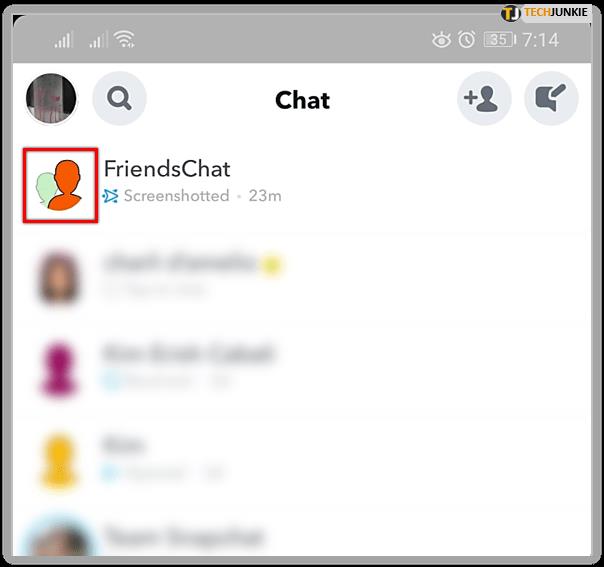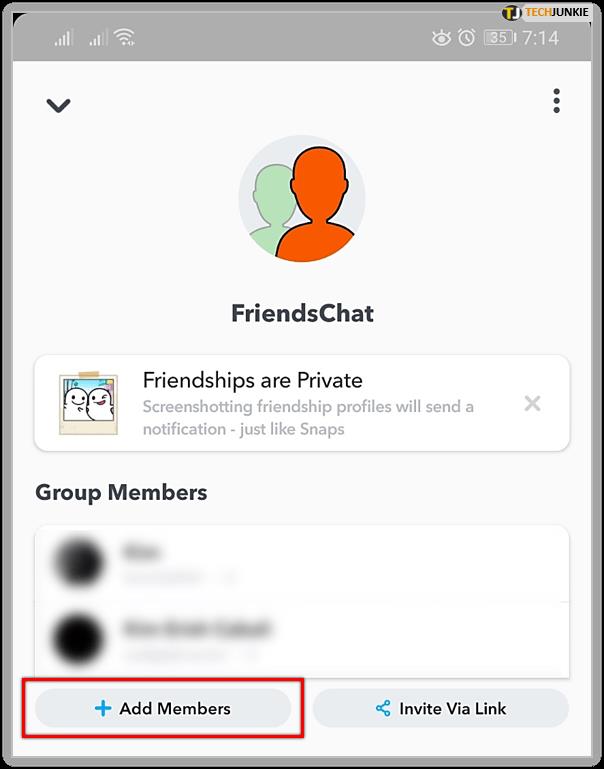Links de dispositivos
Você está procurando uma maneira de compartilhar uma foto no Snapchat entre um grupo de amigos? O Snapchat possui uma função fantástica que permite que seus usuários enviem conteúdo para vários amigos e familiares sem esforço. Você pode fazer isso criando um chat em grupo. Se você está se perguntando como fazer isso, você veio ao lugar certo.

Continue lendo para descobrir como criar um chat em grupo, não importa se você é um usuário do Android ou do iPhone. E como bônus, saiba como adicionar pessoas a esse grupo e também como removê-las.
Como Criar um Grupo no Snapchat no Android
Se você estiver usando um telefone Android, criar um grupo no Snapchat não é tão difícil. Nesta seção, mostraremos as etapas a serem seguidas para que você possa começar a enviar snaps legais para seus amigos e familiares.
Antes de criar um grupo, certifique-se de ter a versão mais recente do Snapchat. Isso porque você deseja ter todas as funções divertidas, como a capacidade de enviar textos e Snapping. Para garantir que você está usando a versão mais recente do Snapchat, faça o seguinte:
- Pegue seu telefone e vá até a "Play Store".
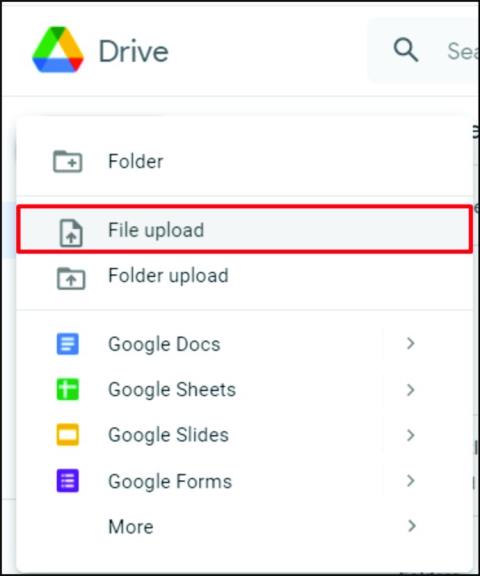
- Clique no menu na parte superior esquerda da tela.

- Selecione "Meus aplicativos e jogos".
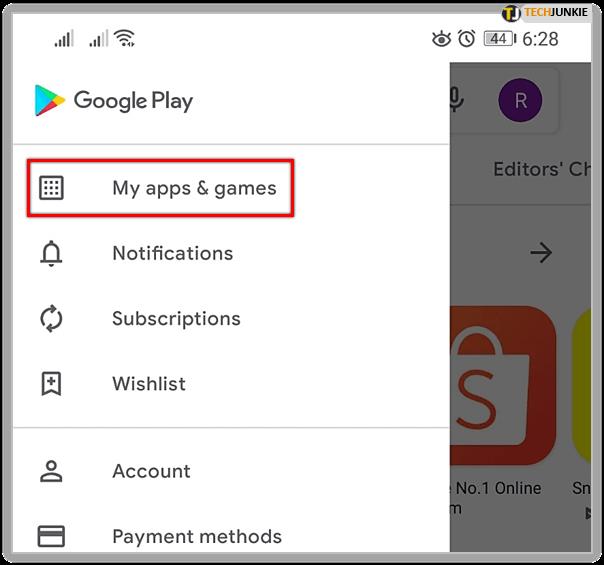
- Procure a guia "Atualizações" e clique nela.
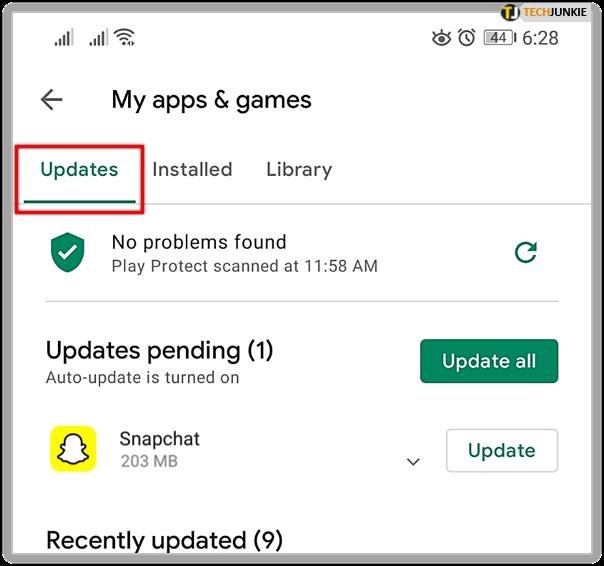
- Encontre "Snapchat".
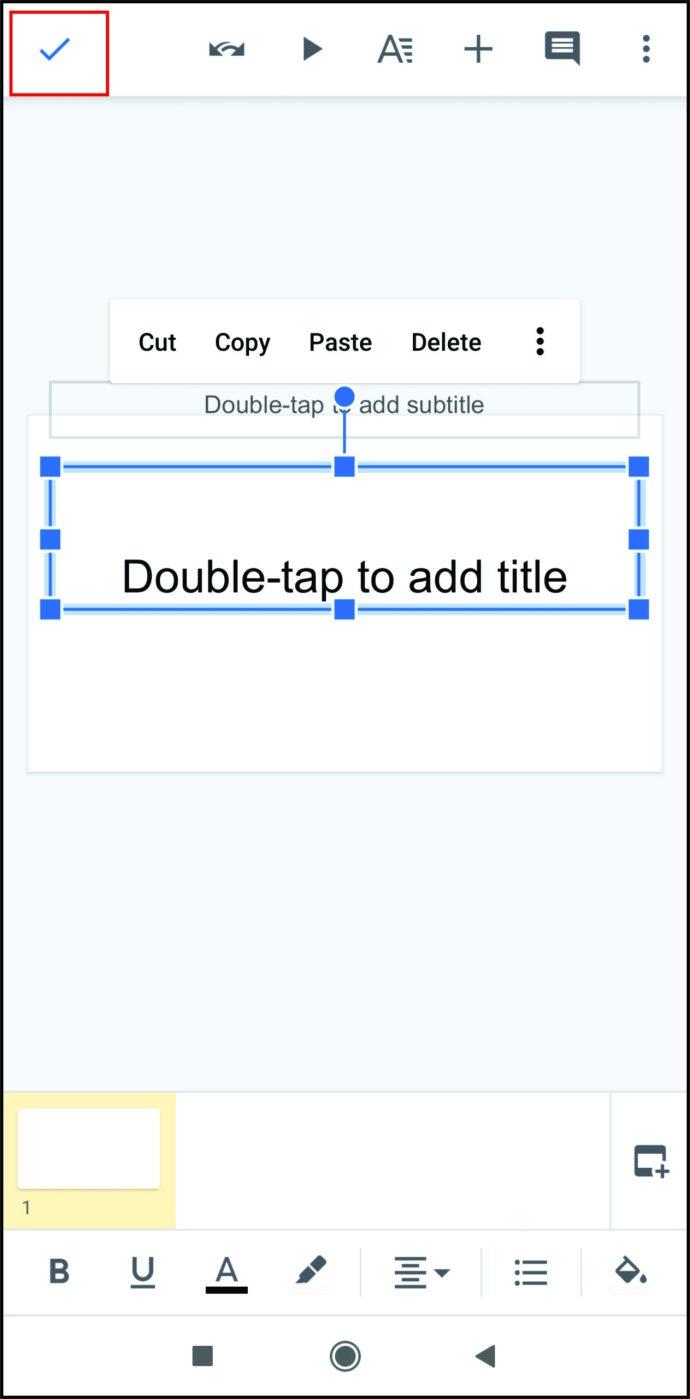
- Se houver atualizações disponíveis, você verá um botão ao lado do aplicativo. Clique nisso.
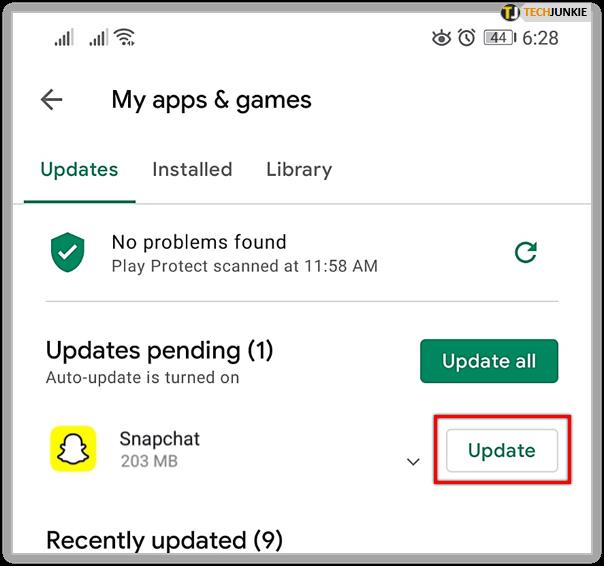
Agora é hora de fazer um bate-papo em grupo. Siga esses passos:
- Verifique se o telefone está conectado à Internet.
- Inicie o “Snapchat”.
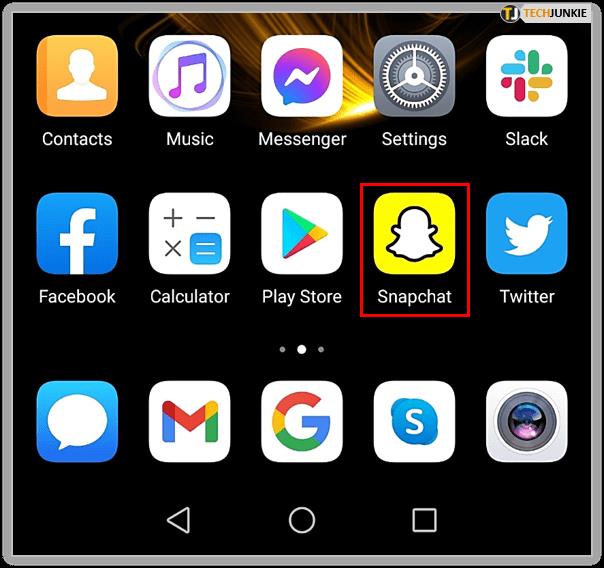
- Toque no ícone “Chat” no canto inferior esquerdo da tela.
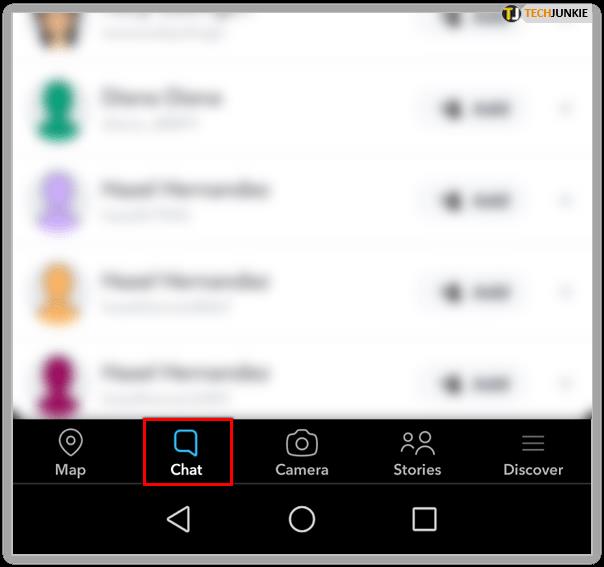
- Vá até o ícone “Novo bate-papo” no canto superior direito da tela. Parece um balão de palavras com uma caneta.
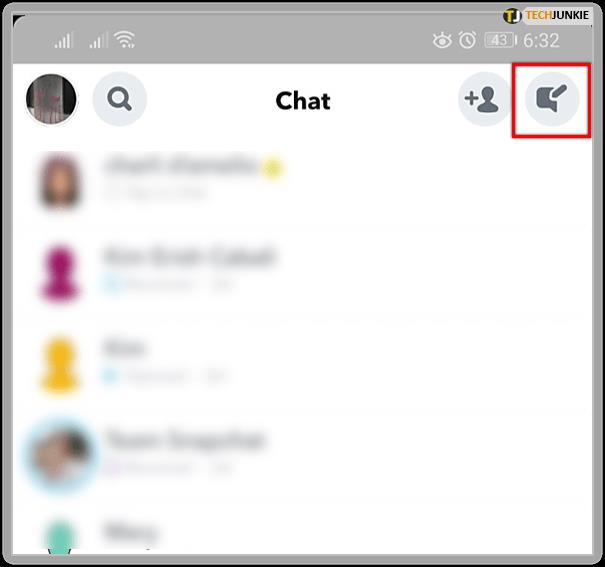
- Clique em “Novo Grupo”.
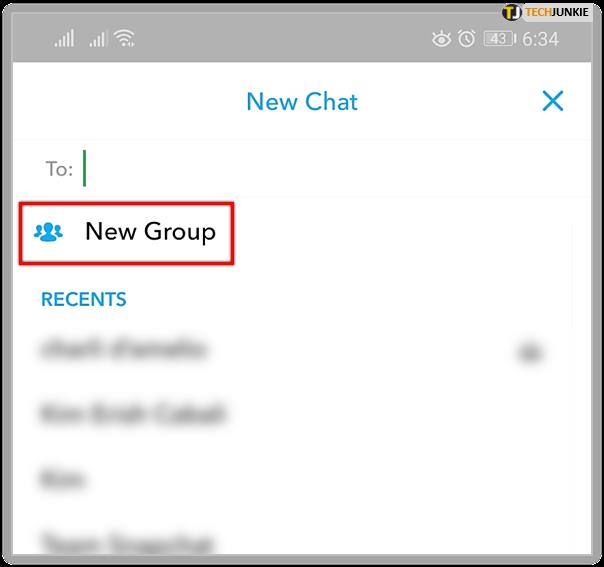
- Selecione amigos na lista abaixo.
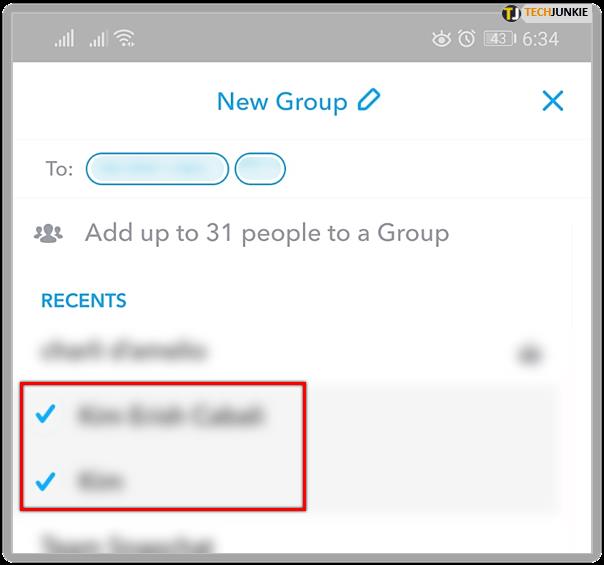
- Clique em “Conversar com Grupo”
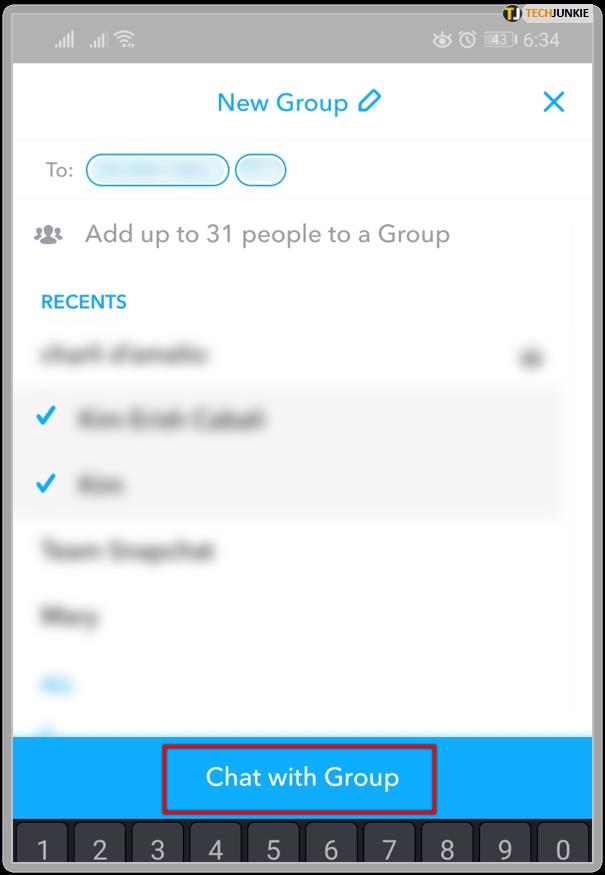
- Quando terminar, clique em “Name Group” para criar um nome de grupo e, em seguida, pressione o ícone Enter Key ou “concluído” no teclado.
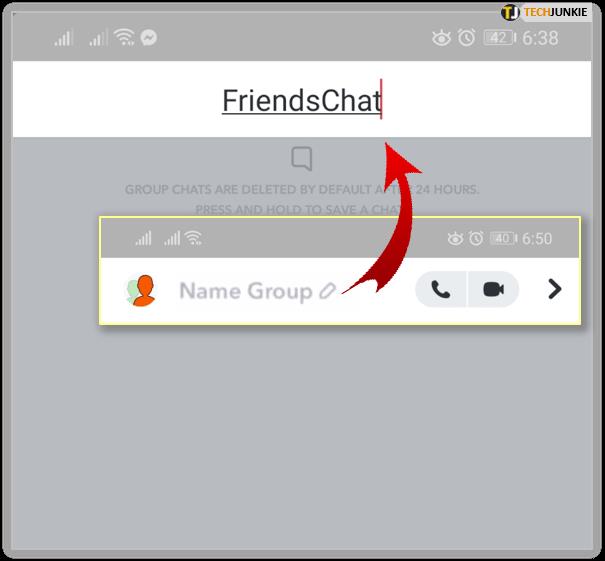
Nunca foi tão fácil se comunicar com um grupo de amigos no Snapchat.
Como Criar um Grupo no Snapchat no iPhone
Se você é um usuário do iPhone, pode estar se perguntando se as etapas são muito diferentes do que se estivesse usando um Android. Você pode relaxar, porque criar um grupo no Snapchat segue praticamente as mesmas etapas nos diferentes sistemas operacionais. Dito isso, para criar um chat em grupo no Snapchat no iPhone, é isso que você precisa fazer:
- Abra o “Snapchat” no seu iPhone.
- Clique no ícone “Chat” na parte inferior da tela.
- Toque no ícone “Novo bate-papo” no canto superior direito da tela. Está ao lado do ícone de silhueta com um sinal de mais (+).
- Selecione “Novo grupo”.
- Escolha amigos para incluir no grupo. Você pode selecionar na lista abaixo.
- Clique em “Criar grupo”.
Observação : é possível adicionar até 31 pessoas ao chat em grupo, além de você.

Como adicionar pessoas ao bate-papo em grupo
Agora que você criou um bate-papo em grupo, de repente percebe que deixou alguns amigos de fora. Você está se perguntando: “Preciso criar um grupo completamente novo ou posso adicioná-lo ao bate-papo existente?” Felizmente, não há necessidade de passar pelo processo de criação de outro bate-papo em grupo. Veja como adicionar novos membros ao chat existente:
- Abra o “Snapchat”.
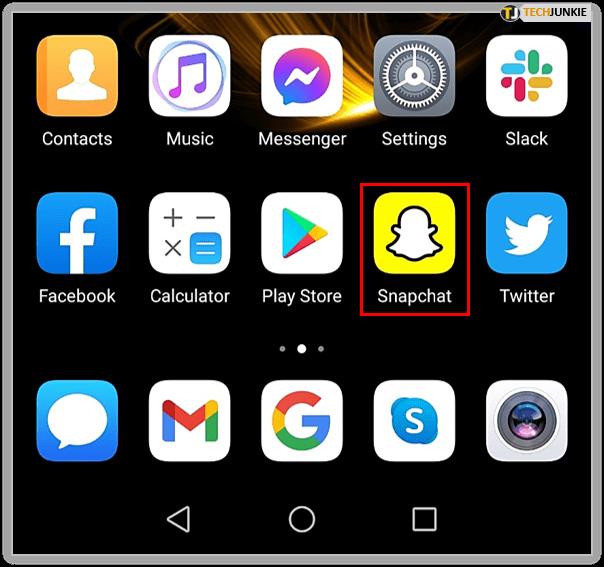
- Toque no ícone “Chat” para encontrar o chat em grupo que você precisa.

- Toque no ícone do perfil de bate-papo em grupo. Isso abrirá o "Perfil do grupo".
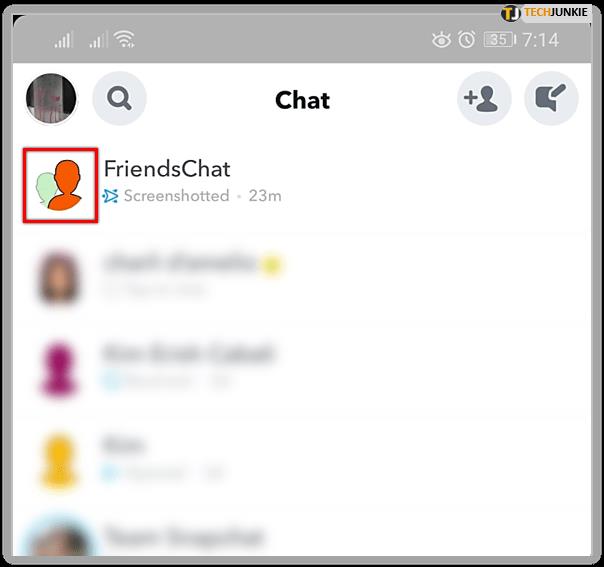
- Clique em “+ Adicionar membros”. Escolha os amigos que deseja adicionar ao grupo.
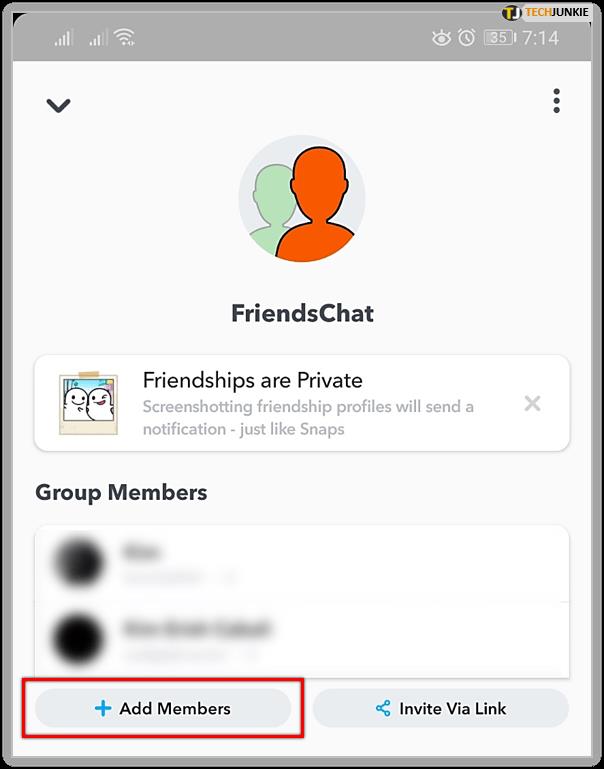
Observação : novos membros não poderão ver as mensagens antigas do bate-papo em grupo. Eles começarão a ver as mensagens criadas a partir do momento em que forem adicionadas.
Como remover pessoas do bate-papo em grupo
Ter um bate-papo em grupo com vários amigos é útil. Mas às vezes você precisa remover membros do grupo por qualquer que seja o motivo. Você pode se perguntar se é possível excluí-los do grupo. Infelizmente, quando as pessoas estão em um grupo, não há como removê-las. No entanto, há algumas coisas que você pode tentar:

Criar um novo grupo
Embora isso possa parecer incômodo, criar um grupo totalmente novo é a maneira mais rápida de eliminar pessoas específicas. Todos os membros desejados podem ser movidos do antigo grupo e fazer parte do novo chat em grupo. Primeiro, todos precisam clicar no menu do chat antigo (localizado no canto superior direito da tela) e, em seguida, tocar no botão “Sair do grupo”.

Crie o novo bate-papo em grupo seguindo as etapas acima e faça com que os membros desejados participem desse grupo.
Peça à pessoa para deixar o grupo
Às vezes, é melhor pedir ao membro que deixe o grupo sozinho. Talvez você tenha criado um bate-papo em grupo com colegas e uma pessoa não trabalha mais com você. Você pode simplesmente pedir que eles saiam, no entanto, isso depende da situação e se você deseja pedir que eles façam isso.
Opções de grupo do Snapchat
Como você pode ver, criar um chat em grupo no Snapchat é relativamente simples, esteja você usando Android ou iPhone. Também é possível adicionar mais membros, desde que sejam 32.
O que você achou dessas opções do Snapchat? Costuma usar chats em grupo e, em caso afirmativo, por quê? Compartilhe sua experiência com a comunidade na seção de comentários abaixo.